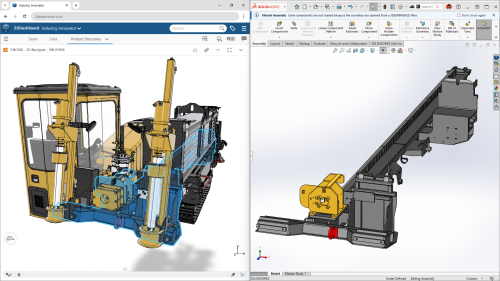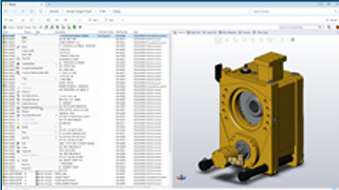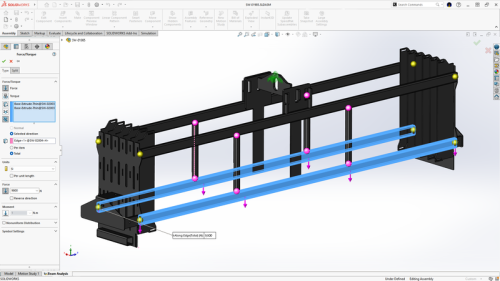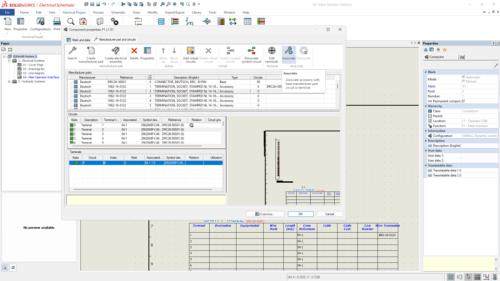如何提高SOLIDWORKS草图绘制的效率
日期:2024-08-06 发布者: 智诚科技小编 浏览次数:次
草图在我们建模当中非常频繁地使用到,所以草图创建的速度与质量对于总体建模至关重要。然而有些初学者还不够熟悉 SolidWorks 的建模思想,没能发挥软件的建模能力与速度,因此很有必要谈谈草图绘制的方法与习惯。
1、使用快捷菜单栏新建草图。减少光标的挥动范围,过大的光标挥动会使设计人员眼睛疲劳而且效率低。初学者可能会忽略快捷菜单栏的应用,在图形区域点选几何元素会弹出一个快捷菜单栏,里面包含了一些常用的命令,在很小的操作范围里面就能够使用命令。如下图:
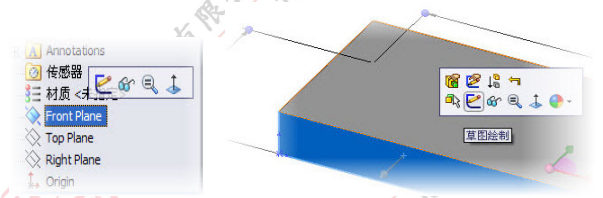
2、定义快捷键,养成双手一起工作的良好习惯。经过多年使用SolidWorks经验,最高速的绘图方法是手脑共用,双手配合,一手敲击键盘,一手运用鼠标。SolidWorks软件本身默认设置了很多快捷键,当然用户也可以根据自己的使用习惯定义快捷键,另外 SolidWorks2010 增加了鼠标笔势的应用也是个很不错的功能,用户可以在 工具--自定义 里面设置四个状态(草图、零件、装配体、工程图)八个方位的命令。
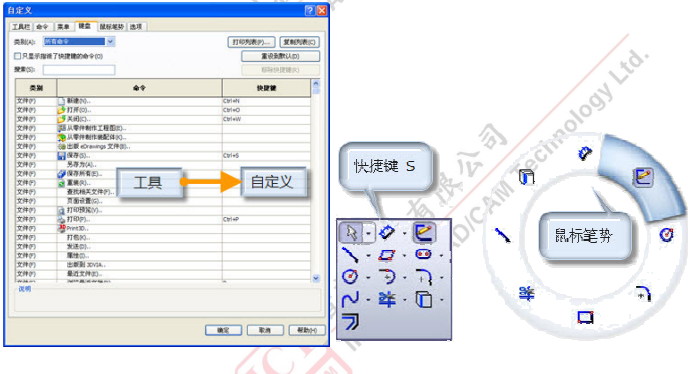
3、规范草图的定义过程。草图是由草图单元、几何约束和草图尺寸组成,对以上三部分的组合定义就完成了一个草图的绘制。为提高草图的设计效率,设计步骤通常按以下顺序进行:绘制草图轮廓一定义草图单元间的几何约束关系一添加尺寸。在草图绘制过程中要充分使用约束关系,减少不必要的草图尺寸,从而使草图的构思更加清晰。
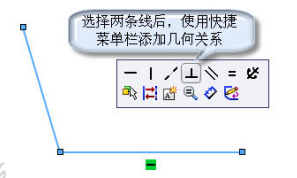
添加几何约束关系最快的方法是先选择对象然后使用快捷菜单栏添加对应的几何约束关系。有些初学者可能会经常遇到添加尺寸后,整个模型发生了不可预测的变化,这种情况大多是因为之前绘制的草图几何体的尺寸与所添加的尺寸约束值相差太大,所以图形变化非常大,因此一般在画图的时候,尽可能让图形大致与所期望的值接近,然后再添加尺寸,即使绘制结束了也可以在添加约束之前使用拖动来调整(蓝色的草图几何体是可以自由拖动的)。SolidWorks 是使用尺寸与几何关系的约束来体现设计人员的设计意图的,一般设计都是一个确定的结果,所以添加尺寸与几何关系的约束要能够完整定义草图几何实体即所有草图几何实体为黑色(默认)。
4、轮廓草图的应用。在 SolidWorks 里面,我们可以应用到一个草图里面的某一个或几个轮廓4有时候会遇到一些数据是从 AutoCAD 复制过来的,所有的草图几何体都在同一个草图里面,这个时候就可以应用轮廓草图进行选择;有时候在 SolidWorks 里面应用轮廓草图进行建模会比较容易去定义几何体。
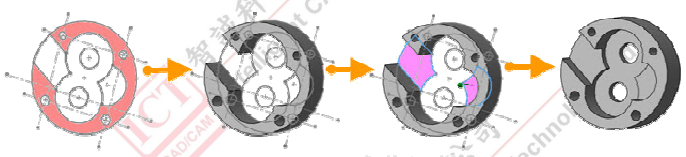
以上是笔者认为比较快速的草图绘制习惯,一种好的使用习惯会让我们最大可能地发挥软件的能力让 SolidWorks 更好地为我们服务,提高我们工作效率与质量。
获取正版软件免费试用资格,有任何疑问拨咨询热线:400-886-6353或 联系在线客服
未解决你的问题?请到「问答社区」反馈你遇到的问题,专业工程师为您解答!